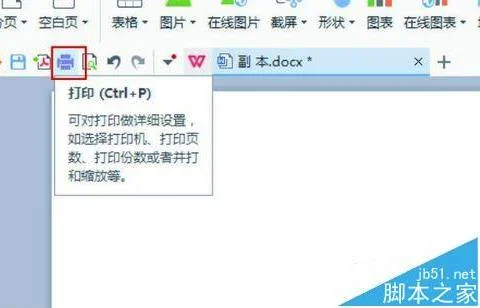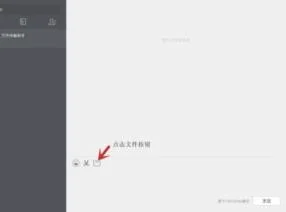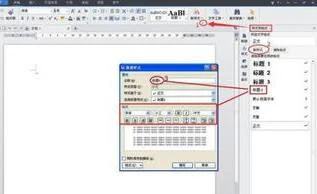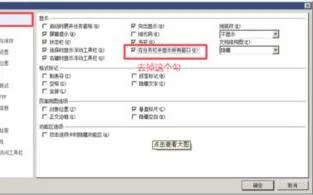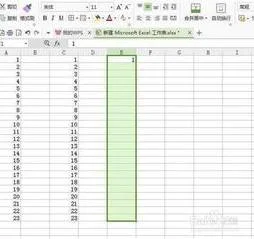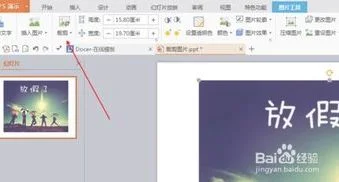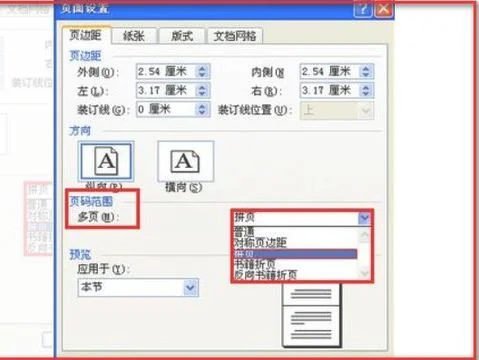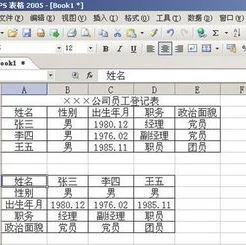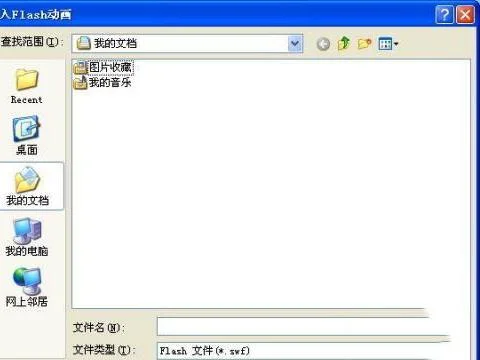1.WPS如何打开pdf文件
PDF格式文件需要PDF阅读器才能打开的,建议安装一个PDF阅读器。
WPS (Word Processing System),中文意为文字编辑系统,是金山软件公司的一种办公软件。最初出现于1989年,在微软Windows系统出现以前,DOS系统盛行的年代,WPS曾是中国最流行的文字处理软件,现在WPS最新正式版为WPS2012,另外WPS 2009专业版也已面世。
WPS集编辑与打印为一体,具有丰富的全屏幕编辑功能,而且还提供了各种控制输出格式及打印功能,使打印出的文稿即美观又规范,基本上能满足各界文字工作者编辑、打印各种文件的需要和要求。 WPS Office套装软件:指金山公司出品的办公软件WPS Office,包括WPS文字,WPS表格,主要版本按照应用有个人版,校园版和尝鲜版等。
2.WPS文字怎么另存为pdf等其他格式
1、点击WPS页面左上角的【WPS文字】按钮
2、在弹出的快捷的菜单中将鼠标移至【另存为】;将鼠标放在上面就可以了不需要点击
3、在弹出的的快捷菜单中选择存储格式,选择自己想要的格式存储就可以了
温馨提示:
WPS系列中其他软件的另存为格式操作类似哦。
3.如何用WPS将MicrosoftOffice保存PDF格式
1 能够兼容Microsoft Office格式 2 能够直接转化成PDF文档 PDF作为与平台无关的文本格式,是Internet上进行电子文档发行和数字化信息传播的理想文档格式。
WPS Office 2005的三个模块:文字、表格、演示均能够直接转换为PDF格式,方便交流。 由于WPS 2005对Microsoft Office的良好兼容性,也可以通过WPS 2005打开对应的Microsoft Office文档(WPS文字 对应 Word; WPS表格 对应 Excel; WPS演示 对应 Ppt),从而将Microsoft Office文档转换成PDF格式。
以下主要以WPS文字转换PDF文档为例进行介绍: 界面和功能介绍 选择“文件|输出为PDF格式”菜单项,打开“输出Adobe PDF 文件”的对话框。点击“常规”按钮,展开高级界面。
对话框主要分为3部分: 1、保存到--指定输出文件的保存路径和文件名; 2、输出选项--指定输出文档附带的一些功能属性; 3、权限设置--对输出的PDF文档进行权限设置,主要是更改、复制、打印等的权限控制。 输出选项 文档信息--使用此项,PDF文件属性中会有“WPS Office 2005”字样,表示此PDF文档是由WPS Office生成。
批注--如果原始文档中使用了“批注”,勾选此项输出的PDF文档,会转换为PDF格式的批注。如图4出现红色的标记处为批注信息。
超链接--原始文档中有建立了超链接如目录式的链接,勾选此项输出的PDF文档能够实现点击链接跳转。同时也能在输出的PDF文档中,实现转换文档间的超链接和互联网的超链接。
脚注和尾注链接--勾选此项输出的PDF文档,鼠标移至正文做了脚注或者尾注的地方,点击能跳转到相应的脚注或者尾注去。 书签--如果原始文档中设置了大量的书签,并且希望能够把此书签作为PDF文档的书签,那么在输出PDF的时候勾选此项,输出的PDF文件就能通过PDF阅读器的书签点击跳转。
将标题样式转换为书签--原始文档中使用了默认的标题样式,勾选此项后生成的PDF文档中会将使用了标题样式的文字作为PDF书签。 将其他样式转换为书签--文档中使用了其他样式如一些目录样式,可以通过勾选此项使生成PDF文档的书签。
将自定义样式转换为书签--文档中使用了自定义样式,可以通过勾选此项使生成PDF文档的书签。如果文档中有自定义编号,或者多级编号,可以通过使用此功能转换成PDF的多级书签。
权限设置 ·权限设置密码:设置后期更改权限的密码。若原输出PDF文档“允许打印”,如果用户需要重新设置为“不允许打印”,就必须提供权限设置密码来进行修改。
·文件打开密码:就是打开文档的时候需要提供的密码。 ·所有的权限设置允许用户根据需要自由组合。
WPS表格的PDF设置 与WPS文字不同,WPS表格的选项中根据表格的特殊性,增加了输出范围选择,允许用户输出时,选择将当前工作表或是整个工作簿输出。 WPS演示的PDF设置 同样,WPS演示的PDF设置也提供了输出范围的选择,能够按照自定义放映、指定或者全部的幻灯片进行输出。
另外在输出选项中,提供了幻灯片、讲义、备注页3种格式输出。如果用户选择了讲义或者备注页的方式,可以调整每页的幻灯片输出数及其顺序,并且可以增加边框。
同时为了适应某些用户的需要,系统还提供了输出单色幻灯片的功能。
4.wps怎么不能存pdf文件格式
你好,WPS2019版本就有将word转成pdf的功能,永久免费,稳定不乱
1、打开所需转换的文档
2、点击“特色应用”-->;“输出为PDF”